Microsoft Office non funziona su Windows 10-Correzione
Aggiornato 2023 di Marzo: Smetti di ricevere messaggi di errore e rallenta il tuo sistema con il nostro strumento di ottimizzazione. Scaricalo ora a - > questo link
- Scaricare e installare lo strumento di riparazione qui.
- Lascia che scansioni il tuo computer.
- Lo strumento sarà quindi ripara il tuo computer.
Normalmente, ogni volta che si verifica un errore, viene visualizzato in una notifica o come popup. Nel caso di Microsoft Office, smette semplicemente di aprirsi. Qui ti dirò come puoi risolvere il problema di Microsoft Office che non funziona su Windows 10.
Ci sono molte ragioni per il verificarsi di questo problema. Ecco tutti i metodi per risolvere rapidamente questo problema.
Soluzione 1: apri Task Manager
Apri il Task Manager premendo ctrl+Maiusc+Esc o fai clic con il pulsante destro del mouse sulla barra delle applicazioni e seleziona Task Manager e dai un'occhiata alle applicazioni aperte.
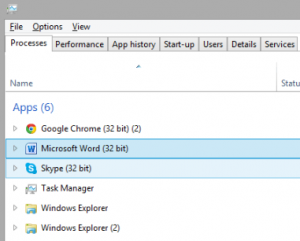
Note importanti:
Ora è possibile prevenire i problemi del PC utilizzando questo strumento, come la protezione contro la perdita di file e il malware. Inoltre, è un ottimo modo per ottimizzare il computer per ottenere le massime prestazioni. Il programma risolve gli errori comuni che potrebbero verificarsi sui sistemi Windows con facilità - non c'è bisogno di ore di risoluzione dei problemi quando si ha la soluzione perfetta a portata di mano:
- Passo 1: Scarica PC Repair & Optimizer Tool (Windows 11, 10, 8, 7, XP, Vista - Certificato Microsoft Gold).
- Passaggio 2: Cliccate su "Start Scan" per trovare i problemi del registro di Windows che potrebbero causare problemi al PC.
- Passaggio 3: Fare clic su "Ripara tutto" per risolvere tutti i problemi.
Se vedi Microsoft Word qui nella selezione delle applicazioni in esecuzione, Windows pensa che l'applicazione Microsoft Word sia aperta e funzioni correttamente.
Per risolvere questo problema, chiudi tutte le applicazioni in esecuzione e riprova. Se ancora non funziona, riavvia il PC/laptop.
Soluzione 2: Vai alla fonte
Se il tuo collegamento a Microsoft Word non funziona o non fa nulla quando gli ordini di aprire l'applicazione. Quindi l'errore potrebbe essere nell'icona di collegamento. Prova a creare una nuova icona di collegamento e riprova.

Soluzione 3: Usa la modalità provvisoria
Per utilizzare la modalità provvisoria, premi il tasto Windows+R per aprire e digita il nome dell'applicazione che desideri utilizzare in modalità provvisoria.
Il comando per aprire l'applicazione utilizzando la modalità provvisoria è scritto come il seguente nome file/safe. Se desideri aprire Microsoft Excel in modalità provvisoria, digita excel/safe.

Soluzione 5: assicurati che Office sia attivato
Se hai installato una copia falsa di Microsoft Office, non potrai aprire alcuna applicazione di Office. Quindi assicurati di avere la copia originale di Microsoft Office e che sia attivata.
Se la tua copia di Microsoft Office Suite non è autentica, non potrai aprire alcuna app di Office. Tecnicamente, sarai in grado di aprire qualsiasi programma normalmente, ma non puoi farci nulla.
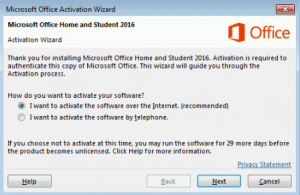
Spero che questo tutorial ti sia stato utile, ti siamo grati per la fiducia che hai riposto in noi.

